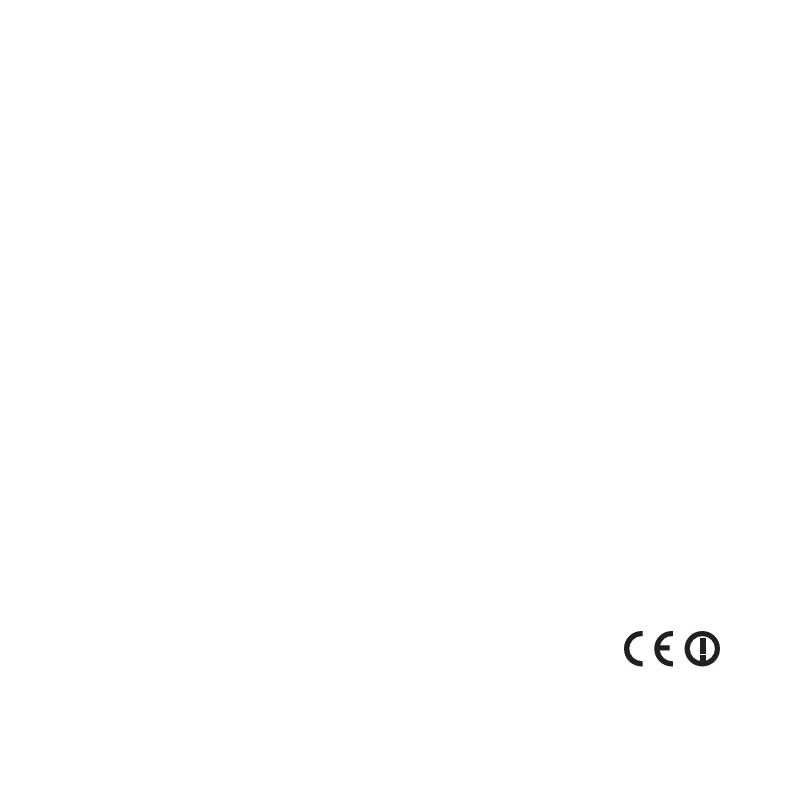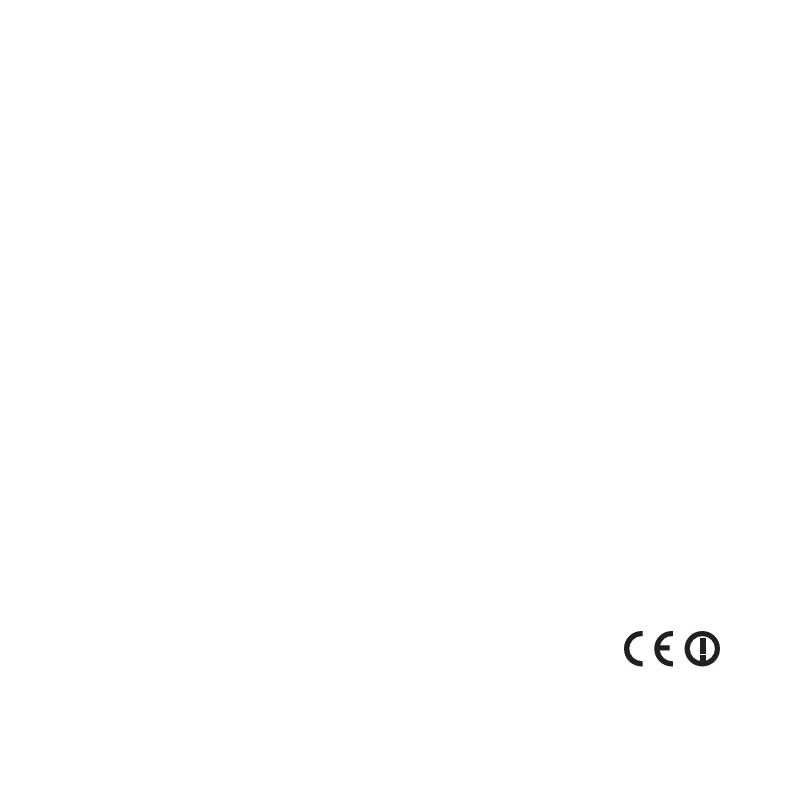
© 2009 Garmin Ltd. of haar dochtermaatschappijen
Garmin International, Inc.
1200 East 151st Street,
Olathe, Kansas 66062, VS
Tel. +1 913.397.8200 of
+1 800.800.1020
Fax +1 913.397.8282
Garmin (Europe) Ltd.
Liberty House, Hounsdown Business Park, Southampton,
Hampshire, SO40 9LR, V.K.
Tel. +44 (0) 870.850.1241 (buiten het V.K.)
0808.238.0000 (binnen het V.K.)
Fax +44 (0) 870.850.1251
Garmin Corporation
Nr. 68, Jangshu 2nd Road, Shijr,
Taipei County, Taiwan
Tel. +886.2.2642.9199
Fax +886 2.2642.9099
Alle rechten voorbehouden. Behoudens uitdrukkelijk hierin voorzien, mag geen enkel deel van deze handleiding worden
vermenigvuldigd, gekopieerd, overgedragen, verspreid, gedownload, of opgeslagen in enig opslagmedium, voor enig doel, zonder
voorafgaande uitdrukkelijke schriftelijke toestemming van Garmin. Garmin verleent hierbij toestemming voor het downloaden
naar een harde schijf of ander elektronisch opslagmedium van een enkele kopie van deze handleiding of van elke revisie van deze
handleiding voor het bekijken en afdrukken van een enkele kopie van deze handleiding of van elke revisie van deze handleiding,
mits deze elektronische of afgedrukte kopie van deze handleiding de volledige tekst van deze copyright-bepaling bevat en gesteld dat
onrechtmatige commerciële verspreiding van deze handleiding of van elke revisie van deze handleiding uitdrukkelijk is verboden.
Informatie in dit document kan zonder voorafgaande kennisgeving worden gewijzigd. Garmin behoudt zich het recht voor om haar
producten te wijzigen of verbeteren en om wijzigingen aan te brengen in de inhoud zonder de verplichting personen of organisaties over
dergelijke wijzigingen of verbeteringen te informeren. Ga naar de website van Garmin (www.garmin.com) voor de nieuwste updates en
aanvullende informatie over het gebruik en de werking van dit product en andere Garmin-producten.
Garmin
®
, het Garmin-logo, MapSource
®
, nüvi
®
en TourGuide
®
zijn handelsmerken van Garmin Ltd. of haar dochtermaatschappijen,
geregistreerd in de Verenigde Staten en andere landen. Garmin Lock
™
, myGarmin
™
, en nüMaps Guarantee
™
zijn handelsmerken van
Garmin Ltd. of haar dochtermaatschappijen. Volvo is een gedeponeerd handelsmerk van AB Volvo en Volvo Car Corporation. Deze
handelsmerken mogen niet worden gebruikt zonder uitdrukkelijke toestemming van Garmin.
Het merk en de logo’s van Bluetooth
®
zijn eigendom van Bluetooth SIG, Inc. en voor het gebruik van deze naam door Garmin is een
licentie verkregen. Windows
®
is een geregistreerd handelsmerk van Microsoft Corporation in de Verenigde Staten en andere landen.
Mac
®
is een geregistreerd handelsmerk van Apple Computer, Inc. Audible.com
®
is een geregistreerd handelsmerk van Audible, Inc.
© Audible, Inc. 1997–2008. SaversGuide
®
is een geregistreerd handelsmerk van Entertainment Publications, Inc. Google
™
is een
handelsmerk van Google Inc. De naam MapQuest is een handelsmerk of geregistreerd handelsmerk van MapQuest of AOL LLC.
Overige handelsmerken en merknamen zijn het eigendom van hun respectieve eigenaars.
Oktober 2009 Onderdeelnummer 190-01022-35 Rev. B Gedrukt in Taiwan